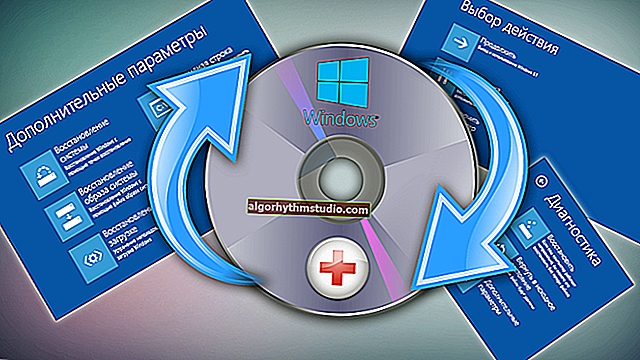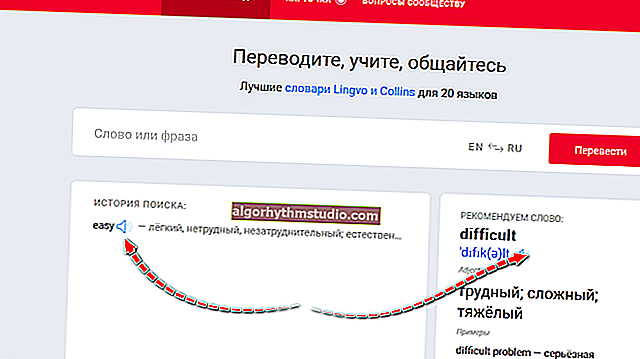USB 플래시 드라이브 (외장 드라이브)에 FAT, FAT32 및 NTFS를 사용하여 2-3 개의 파티션을 만드는 방법

사용자 질문
여보세요.
USB 플래시 드라이브에 서로 다른 파일 시스템으로 여러 파티션을 생성 할 수 있습니까? 사실 내 전화기는 FAT32 만 인식하지만이 시스템에는 4GB보다 큰 파일을 쓸 수 없습니다. 따라서 유니버설 버전을 만들고 싶습니다 ...
세르게이.
좋은 날.
예, Windows를 설치하는 기존 HDD처럼 거의 모든 플래시 드라이브 또는 외장 하드 드라이브를 여러 파티션으로 나눌 수 있습니다. 사실, 이것을 위해서는 특별한 것을 사용해야합니다. Windows의 유틸리티- 디스크 관리 ( "내 컴퓨터"또는 "탐색기"를 통해이 작업을 수행 할 수 없음).
이 기사에서는 모든 것을 예제와 함께 보여줄 것입니다 (쉽게 이해할 수 있다고 생각합니다).
*
USB 플래시 드라이브에 여러 파티션 만들기
경고 : 플래시 드라이브 (2 ~ 3 개의 섹션을 만들 예정)로 작업하는 과정에서 모든 정보가 삭제됩니다. 따라서 필요한 모든 파일을 미리 다른 미디어에 저장하십시오.
1) 먼저 디스크 관리 유틸리티를 실행해야합니다 (이 유틸리티는 모든 최신 버전의 Windows : 7, 8, 10에서 사용 가능).
실행하려면 다음이 필요합니다.
- Win + R 버튼을 동시에 누르고 있습니다 .
- "실행"창에서 diskmgmt.msc 명령을 입력하십시오 .
- 확인을 클릭하십시오. 아래 스크린 샷을 참조하십시오.

diskmgmt.msc-디스크 관리 시작
2) 다음으로, 목록에서 플래시 드라이브를 찾아 마우스 오른쪽 버튼으로 클릭하고 나타나는 메뉴에서 "볼륨 삭제" 를 선택합니다 (중요 : 플래시 드라이브의 모든 정보가 삭제됩니다!).

볼륨 삭제
3) 이제 사용 가능한 드라이브 목록에서 플래시 드라이브가 사라집니다 (아래 스크린 샷의 물음표 참조).
그러나 창 하단에 표시됩니다. 공간이 할당되지 않습니다 (즉, 플래시 드라이브가 포맷되지 않아 사용할 수 없습니다. 따라서 아직 표준 Windows 탐색기에 표시되지 않습니다).
플래시 드라이브의 할당되지 않은 영역을 마우스 오른쪽 버튼으로 클릭하고 "Create Simple Volume" 옵션을 선택합니다 (아래 스크린 샷 참조).

단순 볼륨 생성
4) 그런 다음 단순 볼륨 생성을위한 마법사를 시작해야합니다. 다음을 클릭하십시오.

볼륨 생성 마법사
5)이 단계에서는 볼륨 크기 (MB)를 지정합니다. 특정 파일 시스템으로 포맷하려는 파티션의 크기. 예를 들어, 내 예에서는 2000MB (약 2GB)의 크기를 표시했습니다.

볼륨 크기 지정
6) 다음으로 마법사는 드라이브 문자를 선택하도록 제안합니다. 대부분의 경우 자동으로 제공되는 항목에 동의 할 수 있습니다 ( "다음"클릭).

드라이브 문자 선택 (생략 가능)
7)이 단계에서 다음을 지정해야합니다.
- 파일 시스템 (예 : FAT)
- 클러스터 크기 (대부분의 경우 기본값을 유지하는 것이 좋습니다).
- 볼륨 레이블 : 무엇이든 될 수 있습니다 (사실 이것은 디스크의 이름입니다.이 예에서는 "FAT 볼륨"으로 이름을 지정했습니다).

파일 시스템 지정
8) 다음으로 마법사 완료 창이 표시됩니다. 입력 한 모든 매개 변수를 표시하고 확인을 요청합니다. "마침"버튼을 클릭하면 섹션이 생성됩니다.

준비-볼륨 1 개 생성됨
9) 이제 플래시 드라이브의 전체 영역이 할당되지 않은 것으로 표시되지는 않습니다 (이제 이전 8 단계에서 만든 "FAT 볼륨"이 있음).
두 번째 파티션 (볼륨)을 생성하려면-할당되지 않은 영역 (검은 색)을 마우스 오른쪽 버튼으로 클릭하고 "Create Simple Volume" 옵션을 선택 합니다.

할당되지 않은 공간에 볼륨을 1 개 더 생성합니다.
10) 거의 모든 작업이 이전 작업과 유사하며 (FAT 볼륨을 생성 할 때) 다른 파일 시스템 (예 : FAT32) 만 지정합니다.

필요한 두 번째 파일 시스템을 나타냅니다.
11) 마찬가지로 NTFS로 세 번째 볼륨을 만들 수 있습니다.
결과적으로 플래시 드라이브에 할당되지 않은 영역이 없어야합니다. 내 예에서는 파일 시스템이 다른 3 개의 파티션이 있습니다.
- 각각 FAT 및 FAT32가있는 1.95GB 파티션 2 개
- NTFS를 사용하는 3.75GB의 파티션 1 개.

그런 다음 동일한 방식으로 세 번째를 생성하고 결과적으로 USB 플래시 드라이브에 3 개의 파티션을 얻습니다.
12) 이제 디스크 (플래시 드라이브)의 일반적인 파티션과 동일한 방식으로 사용할 수 있습니다. "내 컴퓨터"( "이 컴퓨터")에서 다른 파티션과 유사하게 표시됩니다. 아래 예를 참조하십시오.

내 컴퓨터는 세 개의 섹션을 표시합니다!
글쎄, 모든 것이 작업이 완료된 것 같습니다 ...
추신
 물론 이러한 모든 형식 지정 및 분할 작업은 특수 기능을 사용하여 수행 할 수 있습니다. 유틸리티 : //ocomp.info/programmyi-dlya-rabotyi-s-hdd.html#i-2
물론 이러한 모든 형식 지정 및 분할 작업은 특수 기능을 사용하여 수행 할 수 있습니다. 유틸리티 : //ocomp.info/programmyi-dlya-rabotyi-s-hdd.html#i-2
또한 그들 중 일부는 정보를 잃지 않고 더 빨리 할 수 있습니다 (플래시 드라이브에는 그렇게 중요하지 않지만 갑자기 큰 드라이브를 다루게 될 것입니다 ...).
*
행운을 빕니다!